Wer kennt das nicht: Statt der aufgerufenen Webseite deckt ein unangefordertes Werbebanner erstmal den ganzen Bildschirm zu und bevor die Inhalte einer Seite angezeigt werden können, muss erstmal eine Unmenge an Daten für Flashbanner oder ruckelnde Gifs heruntergeladen werden. Das nervt! Werbung im Internet in der bisherigen Form ist einfach nur lästig, kostet Aufmerksamkeit und Bandbreite.
Wer der Werbung auf dem Desktop-Rechner einen Riegel vorschieben möchte, greift in der Regel zu einem Adblocker für den Browser. Für Firefox etwa (und alle anderen Browser) oder den Mailclient Thunderbird gibt es diese nützlichen Tools als Addons zum Nachinstallieren. Der bekannteste Adblocker ist AdBlockPlus, um den sich mittlerweile schon eine netzpolitische Diskussion entfacht hat, weil manche Webseiten neuerdings kurzerhand User aussperren, die diesen Werbeblocker einsetzen.
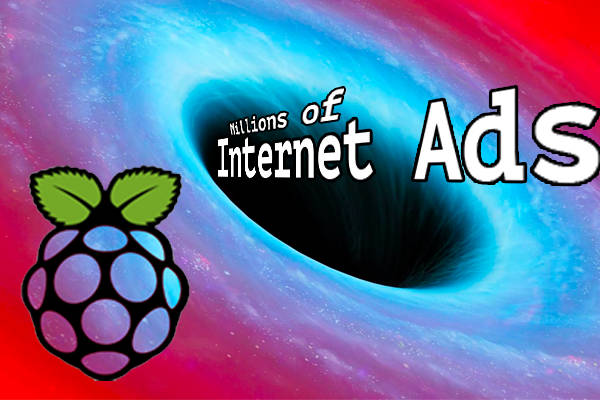
Wenn man wie ich wechselnde Geräte für die eigenen Netzausflüge benutzt, hat man ganz schön zu tun, die Werbeblocker auf allen Geräten zu installieren und aktuell zu halten. Außerdem gelangt trotzdem Werbung etwa via Apps auf die mobilen Geräte, die man so benutzt – also auf das eigene Smartphone oder Tablet. Nutzer von iOS-Geräten haben gar keine Möglichkeit, einen Adbloicker einzusetzen.
Eine saubere, netzwerkweite Lösung, Werbung zu blockieren, ist das „Pi Hole„, ein Skript, das quasi vollautomatisch einen Raspberry Pi in einen Adblocker verwandelt, der netzwerkweit alle Werbung für alle Geräte ausfiltern kann. Der Autor Jacob Salmela verspricht sogar, dass sein Tool momentan mehr als 1,6 Millionen Domains herausfiltert, die Werbung ausliefern. Und er entwickelt das „Pi Hole“ ständig weiter.
Pi Hole Installation: kinderleicht
Um die Software zu installieren, benötigt man einen Raspberry Pi, Modell B, B+ and Pi 2 mit einem neu aufgesetzten Raspbian. Man sollte die grundlegenden Konfiguationsschritte via
sudo raspi-config
ebenfalls ausführen. Danach editiert man unbedingt die Datei
/etc/network/interfaces
so, dass der RasPi eine statische IP-Adresse nutzt. Bei meinem Geräte sieht das so aus:
auto lo iface lo inet loopback iface eth0 inet static address 192.168.0.7 netmask 255.255.255.0 gateway 192.168.0.1
Nach diesem Schritt, lädt man sich das gebrauchsfertige Paket des Autors herunter:
https://github.com/jacobsalmela/pi-hole#automated-install
Danach führt man das Skript
/usr/local/bin/gravity.sh
aus und man hat sein fertiges „Pi Hole“.
Im Prinzip war es das dann schon. Nun müssen alle Geräte, die den Werbeblockerdienst nutzen möchten, die IP-Adresse des „Pi Hole“ in den eigenen Netzwerkverbindungen als DNS-Server eintragen.
Tipp: Mit dem oben genannten Skript gravity.sh lässt sich übrigens die Liste der blockierten Ad-Server auch aktuell halten. Einfach erneut aufrufen ab und zu, und das Skript holt sich die aktuellen Blocklisten und installiert sie auch gleich.
Es gibt einige ganz nette „Nebeneffekte“ bei der Nutzung des Pi Holes: Webdienste, die z.B. ihre Werbevideos von Ad-Servern laden, wie etwa der Web-Fernsehdienst Zattoo, werden so erfolgreich ausgebremst: Zattoo kann nun beim Programmwechsel keine Werbeclips mehr anzeigen, was für notorische Zapper eine Erleichterung sein dürfte.
Im Prinzip kann man natürlich, wenn man mag, sich selbst so ein eigenes „Pi Hole“ aus den Raspbian-Quellen selbst zusammenstellen. Salmela jedoch hat diese Arbeit einfach vorkonfektioniert und dokumentiert sie ausführlich auf seiner Homepage, wo es noch eine Menge weiterer Tipps gibt, wie man das „Pi Hole“ aufbohren kann, etwa indem zusätzlich Malware-Server blockiert werden usw.
Achtung: Die von mir verwendete Version ist etwas älter (d.h. sie basiert auf Debian Wheezy), aktuell bietet Salmela eine neue Version an, die auf Raspbian 2 (Debian Jessy) abgestimmt ist.
Dieser Artikel wurde zuerst auf luki.org veröffentlicht
Beitragsbild: „Sadler’s Wells Theatre – Self Portrait – Feb 2005 – It’s Rubbish; I Should Bin It!“
von Gareth Williams, flickr.com, lizenziert unter einer Creative Commons Namensnennung 2.0 Generic Lizenz.
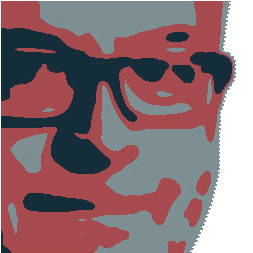

Für iOS Geräte gibt es mittlerweile tatsächlich akzeptabel funktionierende Adblocker-Apps. Ich benutze seit längerem (Erfolgreich, wie ich betonen möchte) die kostenfreie Version der „Adguard“ App von Performix. Die hilft natürlich nicht dabei, sich um die Werbe-Checks von Webseiten („Sie benutzen leider einen Adblocker, daher…“) ‚herumzumogeln‘, aber vor Bannern, plärrenden Flashfilmchen und animierten GIFs bleibt man verschont. Und dass ich damit dann nicht mehr auf die Zeitungsseiten des Axel Springer Verlages zugreifen ‚darf‘, kann ich gerade noch so verkraften. ;)
Was die netzpolitische Diskussion über die Whitelist von AdblockPlus / Adblock der Firma Eyeo GmbH anbelangt, so hat man das Problem gar nicht erst, wenn man auf einen alternativen (und ebenso effizienten) Adblocker wie bspw. „uBlock Origin“ von Raymond Hill umsteigt.
Hallo,
ich kann die geschilderten guten Erfahrungen mit den erwähnten Adblockern nur bestätigen. Pi Hole ist darüber hinaus dann von Vorteil, wenn man oft of the box ohne Werbung online sein möchte und auch gerne auf die Einblendungen in werbefinanzierten Apps verzichtet. uBlock ist auch für mich als Browser-Plugin erste Wahl.